win10系统黑屏如何进行重装?大家平常有没有遇到电脑黑屏的情况呢?可能大家少数就会遇到,不过一般电脑黑屏或者蓝屏都会出现一个代码,根据这个代码找到发生的原因最后进行修复即可。不过最简单的还是直接用U盘重装系统,那你知道这种情况下应该怎么操作吗?现在小编就教大家如何用U盘重装win10系统,有需要的小伙伴可以自行观看。

一、准备工作
1.提前在一台正常的电脑上进行制作U盘启动盘,只有将U盘启动盘制作完成之后才可以进行重装系统。
2.提前准备好一个8G以上的U盘进行存储文件,备份好U盘中的重要文件后才可以制作U盘启动盘,以免数据丢失。
3.在浏览器上找到韩博士官网并进行下载韩博士装机大师软件,打开之前要先关闭所有的杀毒软件。
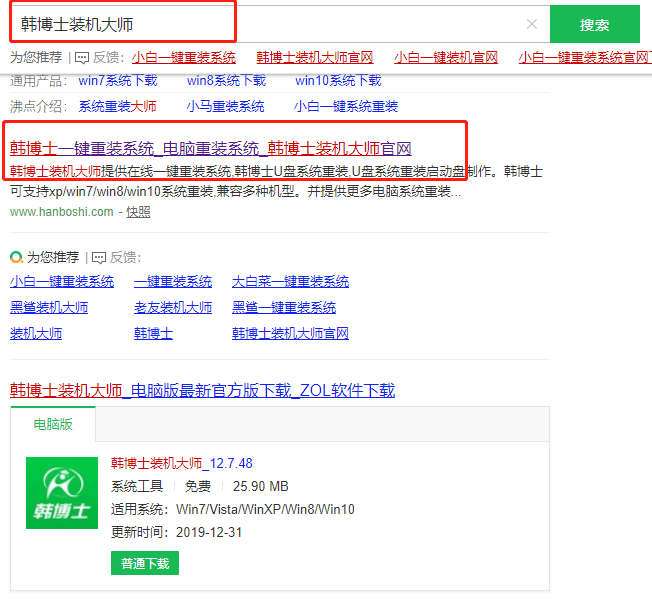
二、使用制作好的U盘启动盘重装电脑系统
1.开始重启电脑(保证U盘启动盘插在电脑上)。出现开机界面后猛戳快捷键,使用电脑键盘中的“↑”和“↓”选择 “usb”选项,按回车键进入。

在弹出的界面中选择第一个选项回车进入。
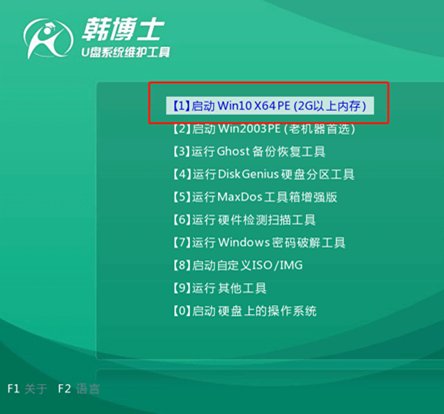
2.选择U盘中的win10文件后点击“安装”系统。
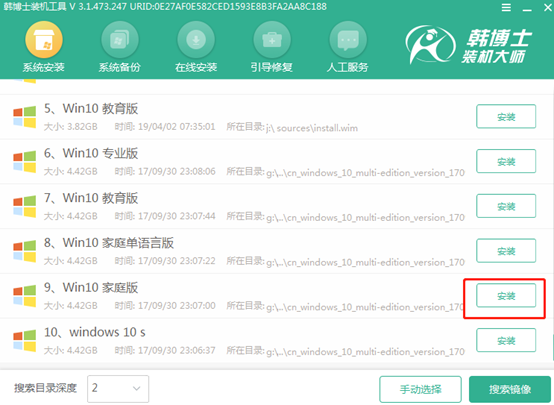
3.选择安装位置后点击“开始安装”,在弹出的提示窗口中点击“确定”将窗口关闭。
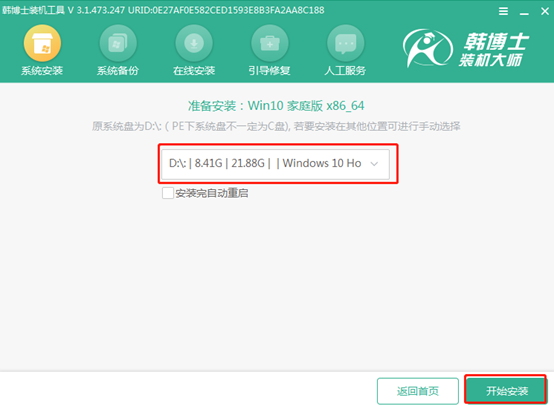
4.韩博士进入自动安装win10系统状态,此过程无需手动进行操作。
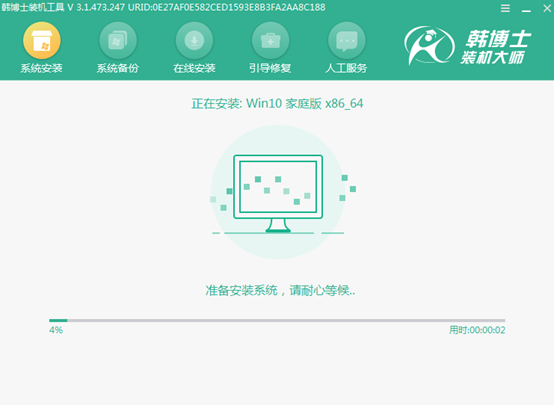
将U盘等外界设备拔掉后在以下界面中点击“立即重启”电脑。(否则会重复进入PE系统导致重装失败)
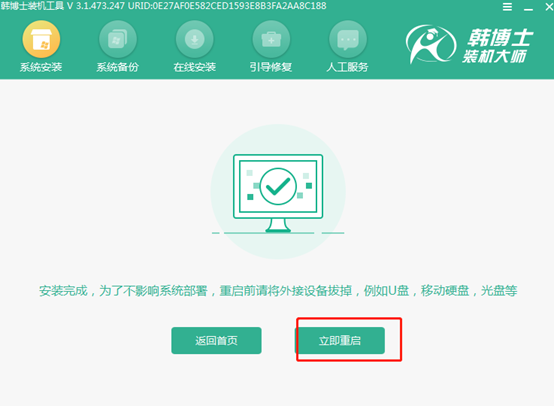
经过多次的重启部署安装,最后电脑进入重装完成的win10桌面。
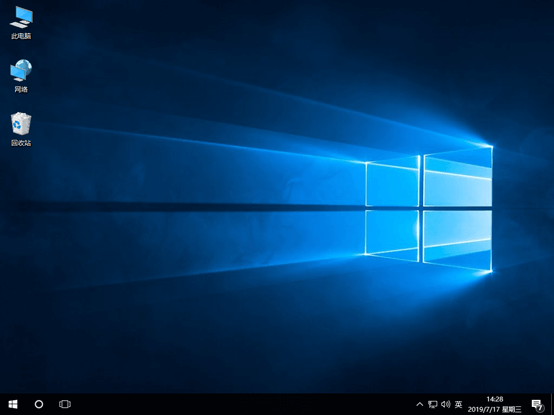
以上就是本次小编为大家带来的win10系统黑屏如何进行重装的详细教程,如果觉得有用的话可以将此篇教程收藏好,以备不时之需。

